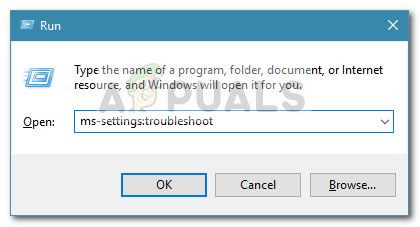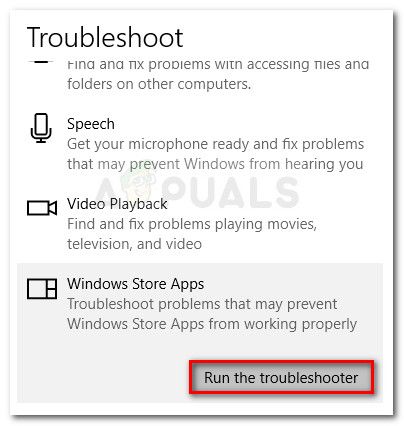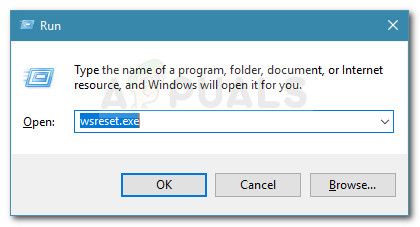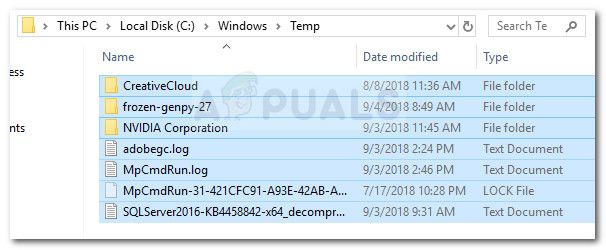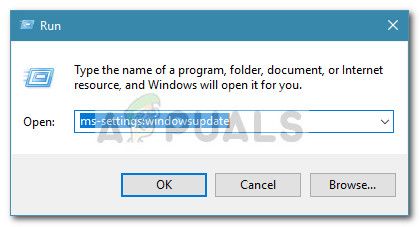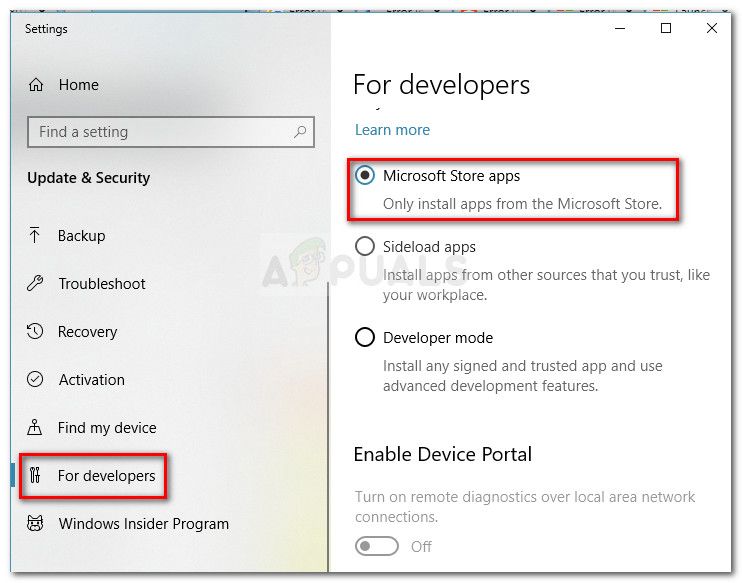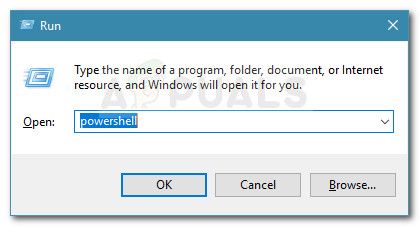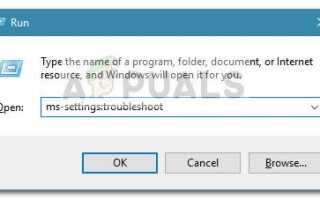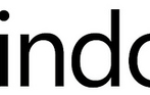Содержание
- 1 Что вызывает ошибку 0x8013153B
- 2 Как исправить ошибку 0x8013153B
- 2.1 Проверка, не работает ли Microsoft Store
- 2.2 Способ 1. Использование средства устранения неполадок приложений Microsoft Store
- 2.3 Способ 2. Сброс кеша Магазина Windows
- 2.4 Способ 3: удаление временной папки
- 2.5 Способ 4. Включение приложений Microsoft Store на вкладке «От разработчиков»
- 2.6 Способ 5: включение режима полета во время загрузки страницы
- 2.7 Способ 6: перерегистрация Microsoft Store из окна Powershell с повышенными правами
Некоторые пользователи сообщают, что видели 0x8013153B код ошибки всякий раз, когда они пытаются открыть магазин Microsoft. Глядя на шестнадцатеричный код, ошибку можно перевести на «Операция была отменена». О том же коде ошибки сообщается на консолях Xbox и некоторых моделях Windows Phone.
Что вызывает ошибку 0x8013153B
После изучения проблемы кажется, что ошибка может быть вызвана несколькими факторами. Чтобы сделать это проще, вот список потенциальных виновников, которые вызовут ошибку 0x8013153B:
- Проблема с внутренним сервером — В большинстве случаев, когда магазин отказывается открываться с ошибкой 0x8013153B, он сигнализирует о проблеме с внутренним сервером, которая не имеет никакого отношения к вашей машине. В прошлом были случаи, когда Microsoft Store падал с Ошибка 0x8013153B на всех платформах (Windows, Windows Phone и Xbox) на целый день.
- Поврежденная папка кеша в Магазине Windows — Есть случаи, когда Ошибка 0x8013153B было доказано, что это вызвано внутренней коррупцией. Оказывается, папка кэша, связанная с Microsoft Store, может вызвать эту конкретную проблему, если она будет повреждена.
- Магазин Microsoft настроен для загрузки приложений — Если в Магазине Microsoft разрешено загружать приложения, Ошибка 0x8013153B может произойти, потому что вы недавно установили приложение из источника, который не является законным.
- Ошибка Windows Phone — Если вы используете Windows Phone, вы можете увидеть эту ошибку из-за ошибки, которая часто встречается на моделях Microsoft Lumia. следить Способ 4 для шагов по обойти это.
Как исправить ошибку 0x8013153B
Если вы в настоящее время приветствует Ошибка 0x8013153B Всякий раз, когда вы пытаетесь открыть Microsoft Store, эта статья предоставит вам список наиболее эффективных руководств по устранению неполадок. Ниже у вас есть набор методов, которые пользователи в аналогичной ситуации использовали для решения проблемы.
Для достижения наилучших результатов следуйте приведенным ниже методам в их порядке, пока не найдете исправление, эффективное в вашей конкретной ситуации. Если вы столкнулись с проблемой на телефоне Windows, перейдите прямо к Способ 5.
Проверка, не работает ли Microsoft Store
Прежде чем вы начнете анализировать возможные исправления, приведенные ниже, важно убедиться, что проблема не на стороне сервера. Поскольку Ошибка 0x8013153B в первую очередь вызвано проблемой Microsoft, которая не имеет ничего общего с конечным клиентом, мы рекомендуем вам проверить состояние магазина Microsoft Store.
Вы также можете проверить, работает ли Microsoft Store с другого устройства, но лучше использовать такой веб-сайт для проверки статуса, как Я сажусь или же перебой в работе. Еще одна эффективная тактика — следить за последними постами на своих Аккаунт в твиттере так как они используют его, чтобы объявить о сессиях ремонта и времени простоя.
Если вы потратили время на проведение проверки и определили, что проблема вызвана вашим компьютером, начните с следующих способов, чтобы решить Ошибка 0x8013153B.
Способ 1. Использование средства устранения неполадок приложений Microsoft Store
Если вы хотите выбрать легкий путь, вы не можете пойти проще, чем использовать встроенный инструмент устранения неполадок в Магазине Microsoft. Эта утилита сканирует ваше приложение Microsoft Store на наличие несоответствий и применяет соответствующие стратегии восстановления, если выполняется правильный сценарий.
Некоторые из перечисленных ниже методов включены во встроенный модуль устранения неполадок, поэтому не пропускайте этот метод, если хотите сэкономить время. Вот краткое руководство по запуску средства устранения неполадок приложений Магазина Microsoft:
- Нажмите Windows ключ + R открыть окно Run. Далее введите «мс-настройка: ПреодолетьИ нажмите Войти открыть Поиск проблемы вкладка настройки приложение.

- На вкладке «Устранение неполадок» прокрутите вниз до Найти и исправить другие проблемы, нажмите на Приложения для Магазина Windows а затем нажмите на Запустите средство устранения неполадок.

- Дождитесь завершения первоначального сканирования, затем нажмите Применить это исправление если предложена какая-либо стратегия ремонта.
- Как только исправление будет применено, перезагрузите компьютер и посмотрите, будет ли проблема решена при следующем запуске. Если вы все еще боретесь с той же ошибкой, перейдите к следующим методам ниже.
Способ 2. Сброс кеша Магазина Windows
Одна из первых вещей, которые вы должны попробовать, если вы имеете дело с 0x8013153B код ошибки восстановить исходную настройку папки кэша Магазина Windows. Если приложение выходит из строя из-за основных повреждений, эта процедура удалит поврежденные файлы и вернет приложению Магазина Windows прежнюю функциональность.
Вот краткое руководство о том, как сбросить кэш приложения Магазина Windows:
- Нажмите Windows ключ + R открыть новое окно Run. Далее введите «WSreset.exeВ окне запуска и нажмите Войти выполнить команду.

- В следующие несколько минут вы должны увидеть черный экран командной строки (пока Windows не удастся очистить кэш Магазина Windows).
- В зависимости от вашей версии Windows, Магазин Windows запустится автоматически, или вы получите подтверждающее сообщение «Кэш для Магазина был очищен. Теперь вы можете просматривать Магазин приложений ». Если проблема возникла из-за повреждения, присутствующего в папке кэша, проблема должна быть исправлена.
Если вы все еще видите 0x8013153B код ошибки при попытке запуска Магазина Windows продолжайте со следующих шагов ниже.
Способ 3: удаление временной папки
Другим пользователям удалось решить проблему, удалив содержимое временной папки и перезагрузив компьютер. Если происходит сбой Магазина Windows из-за недавно загруженного файла, который не хранится в папке кэша, это должно помочь решить проблему.
Следуйте инструкциям ниже, чтобы удалить временную папку, чтобы решить Ошибка 0x8013153B:
- Откройте проводник и перейдите к C: \ Windows \ Temp и выбрать да на UAC (контроль учетных записей пользователей) незамедлительный.
- Выберите все внутри временной папки, щелкните правой кнопкой мыши на элементе и выберите удалять избавиться от каждого временного файла.

- Однажды температура папка была очищена, перезагрузите компьютер и посмотрите, была ли проблема решена при следующем запуске.
Если проблема все еще не решена, перейдите к следующему способу ниже.
Способ 4. Включение приложений Microsoft Store на вкладке «От разработчиков»
Если начал получать Ошибка 0x8013153B вскоре после того, как вы загрузили приложение из Магазина Microsoft из-за пределов доверенной зоны, вы можете удалить все приложения, которые не были проверены Microsoft, и посмотреть, решена ли проблема.
К счастью, Microsoft включила опцию, позволяющую запускать приложение «Магазин» с загруженными приложениями или без них. Некоторые пользователи обнаружили, что посещение Для разработчиков вкладка внутри настройки меню их, чтобы решить Ошибка 0x8013153B. Вот краткое руководство о том, как это сделать:
- Нажмите Windows ключ + R открыть окно Run. Затем введите «мс-настройка: WindowsUpdateИ ударил Войти открыть Центр обновления Windows вкладка настройки приложение.

- Затем, используйте левую вкладку, чтобы нажать на Для разработчиков.
- Под Используйте функции разработчика, нажмите на приложения Microsoft Store, чтобы предотвратить загрузку приложений из магазина.

- Закрой настройки приложение и перезагрузите компьютер.
- При следующем запуске снова откройте Microsoft Store и посмотрите, Ошибка 0x8013153B был устранен.
Если вам по-прежнему запрещено открывать Магазин Microsoft Ошибка 0x8013153B, продолжить вниз с Способ 5.
Способ 5: включение режима полета во время загрузки страницы
Операционная система Windows Phone далека от совершенства, и это, безусловно, способствовало ее упадку. Большинство моделей Lumia страдают от одной и той же проблемы — иногда Магазин Windows отказывается открывать Ошибка 0x8013153B даже если он работает должным образом на других платформах. Если вы столкнулись с этой проблемой на модели телефона с Windows 10, вам придется время от времени перепрыгивать через дополнительные обручи, чтобы исправить Ошибка 0x8013153B.
Обновить: Некоторые пользователи подтвердили, что этот метод может быть воссоздан и на самом деле работает на ПК под управлением Windows 10.
Некоторые пользователи обнаружили, что закрытие вкладки Магазина Windows во время загрузки и включение режима полета в конечном итоге приведет к открытию Магазина Windows. Вот краткое руководство о том, как это сделать:
- Откройте Microsoft Store.
- Пока вкладка Microsoft загружается, закройте ее.
- Зайдите в настройки вашего телефона (или используйте ярлык) и включить режим полета.
- Вернитесь в Microsoft Store и загрузите его снова, затем закройте вкладку еще раз.
- Отключить самолет режим и вернитесь в приложение Microsoft Store.
- На этот раз он должен загружаться должным образом без Ошибка 0x8013153B.
Если вы все еще видите Ошибка 0x8013153B при открытии магазина переходите к следующему способу ниже.
Способ 6: перерегистрация Microsoft Store из окна Powershell с повышенными правами
Если ни один из перечисленных выше методов не был эффективен, вам может повезти, если вы пойдете по маршруту вручную и используете команду Powershell, которая снова регистрирует приложение Microsoft Store и отключает режим разработки.
Некоторые пользователи сообщают, что эта процедура позволила им открыть Магазин без Ошибка 0x8013153B. Вот краткое руководство о том, как это сделать:
- Нажмите клавишу Windows + R, чтобы открыть окно запуска. Затем введите «PowerShell«, Нажмите Ctrl + Shift + Enter и нажмите да в приглашении UAC, чтобы открыть повышенное приглашение Powershell.

- В окне Powershell с повышенными правами вставьте следующую команду и нажмите Enter, чтобы запустить ее:
AppXPackage -AllUsers | Foreach {Add-AppxPackage -DisableDevelopmentMode -Register "$ ($ _. InstallLocation) \ AppXManifest.xml"} - Подождите, пока команда не будет обработана. В зависимости от того, сколько приложений вы установили, это может занять некоторое время. После завершения процесса снова откройте Магазин Windows, если он не открывается автоматически. Вы больше не должны видеть Ошибка 0x8013153B.